Windows 10에서 Minecraft를 업데이트하는 방법은 무엇입니까?
게시 됨: 2022-01-11Minecraft는 이 세계에서 가장 인기 있는 오픈 월드 비디오 게임 중 하나입니다. "Mojang"이라는 스웨덴 회사에서 개발했으며 2014년 후반에 Microsoft에 25억 달러에 매각되었습니다.
Minecraft를 플레이하는 동안 플레이어는 여러 3D 입방체 아이템으로 가득 찬 세계를 탐험합니다. 이러한 항목을 "블록"이라고 합니다.
지형, 돌, 흙, 나무, 모래 등을 포함한 이 게임의 모든 것이 이 블록으로 구성되어 있습니다.
게임에서 플레이어가 사용할 수 있는 몇 가지 항목이 있습니다. 그들은 용광로와 공예 테이블을 포함합니다. 플레이어는 갑옷, 도구 및 다양한 종류의 블록과 같은 새로운 항목을 만드는 데 사용할 수 있습니다.
그런 다음 플레이어는 조각상, 건물, 픽셀 아트 및 기타 여러 가지를 포함하는 이러한 블록을 사용하여 3D 구조를 만들 수 있습니다. 말 그대로 마음에 떠오르는 모든 것을 만들 수 있습니다. 원하는 만큼 창의력을 발휘할 수 있습니다.
Minecraft의 경우 게임의 안정성과 게임의 새로운 기능을 얻기 위해 최신 버전의 비디오 게임을 계속 업데이트하는 것이 정말 중요합니다.
오늘날 세계의 대부분의 게이머는 기술 지식에 있어 전문가이지만 일부는 마인크래프트를 업데이트하는 방법을 모를 수도 있습니다.
Windows 10용 Minecraft 버전은 게임을 시작할 때 자동으로 업데이트되지만, 몇 번을 다시 시작해도 게임이 업데이트되지 않을 수도 있습니다.
이 기사에서는 Windows 10에서 Minecraft를 업데이트하는 방법을 배웁니다.
Windows 10에서 Minecraft를 업데이트하는 방법은 무엇입니까?
- 시작 메뉴 열기
- Microsoft Store 를 검색하고 엽니다.

- 스토어에서 일반적으로 오른쪽 상단에 있는 점 3개 아이콘 을 검색합니다.
- 해당 아이콘을 클릭하고 다운로드 및 업데이트 를 선택합니다.
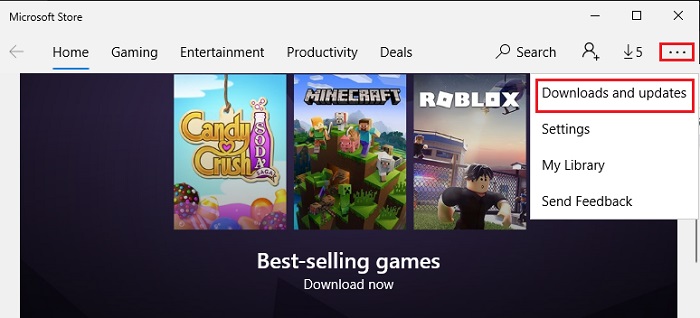
- 업데이트 받기를 클릭하세요.
이제 Microsoft Store에서 업데이트를 확인합니다. 업데이트가 발견되면(Minecraft 또는 기타 애플리케이션/게임의 경우) 자동으로 업데이트됩니다.
참조: 2022년 플레이어가 탐색할 최고의 Minecraft 씨앗 13개
Minecraft가 여전히 업데이트되지 않으면 어떻게 해야 합니까?
그래도 작동하지 않고 여전히 minecraft를 업데이트하는 방법이 궁금하다면 Minecraft를 제거한 다음 다시 설치해 보십시오. 게임 데이터가 손실될 수 있으므로 제거하기 전에 게임 데이터를 백업해야 합니다. 게임 데이터를 백업하는 방법을 알고 싶다면 이 기사를 계속 읽으십시오.
Minecraft를 다시 설치하려면
- 시작 메뉴 로 이동
- 설정 을 검색하고 클릭하십시오
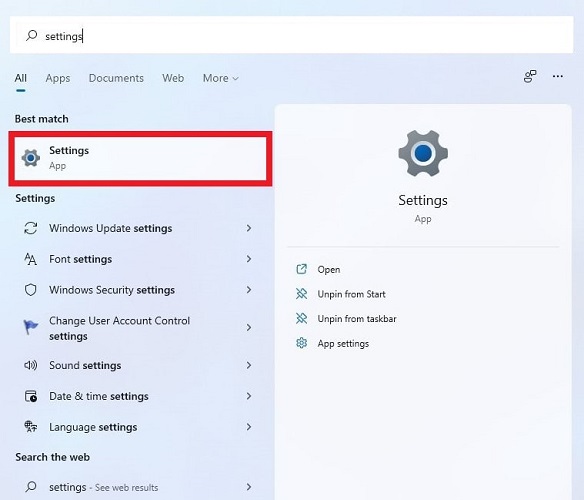
- 앱 으로 이동
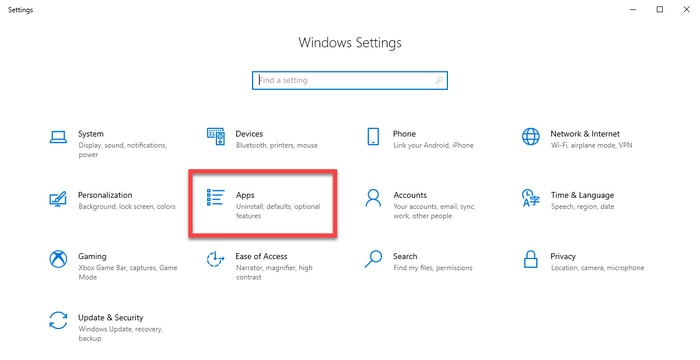
- 왼쪽 메뉴에서 앱 및 기능 클릭
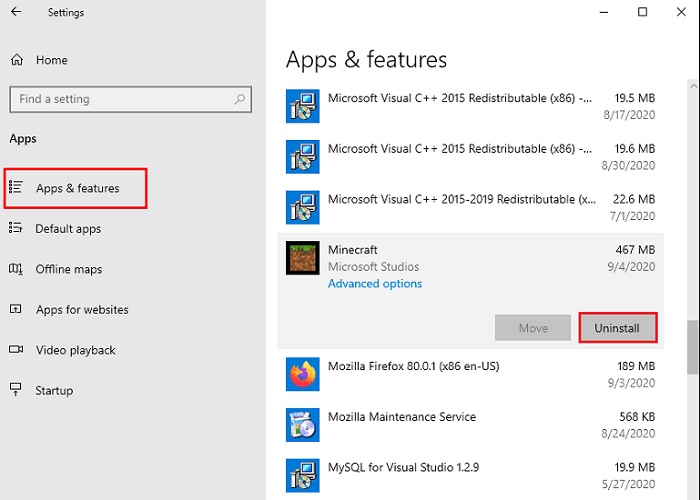
- 표시된 앱 및 게임 목록에서 Minecraft 를 클릭합니다.
- 제거 를 클릭하십시오
- 이제 다시 시작 메뉴로 이동합니다.
- Microsoft Store 검색 및 열기

- 마인크래프트 검색
- 받기를 클릭하십시오
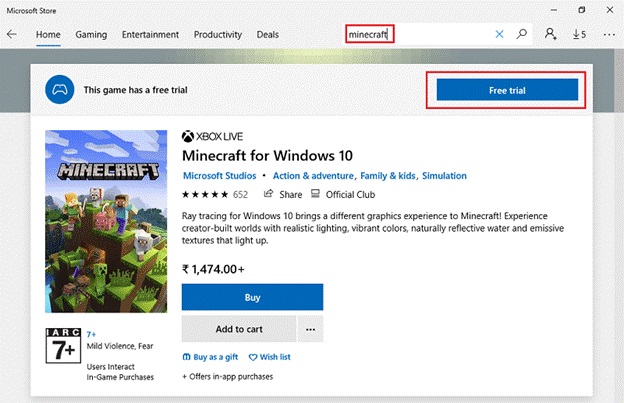
- 게임이 다운로드되면 실행하십시오.
Minecraft를 다시 설치하면 Microsoft에서 제공하는 최신 버전의 Minecraft가 보장됩니다.

Minecraft World를 백업하는 방법은 무엇입니까?
데이터를 저장하려면 세계를 다른 장치로 전송해야 합니다. Minecraft Realm을 사용하여 한 장치에서 다른 장치로 Minecraft 세계를 전송할 수 있습니다.
Minecraft Realm을 사용하여 세계 전송
Minecraft Realms는 개인이 자신의 개인 Minecraft 서버를 만들고 관리할 수 있는 서버 호스팅 서비스입니다.
이렇게 하려면 활성 Minecraft Realm이 필요합니다. 이를 위해 Realm의 평가판을 사용할 수 있습니다.
Realm을 생성했으면 다음 단계를 따르세요.
첫 번째 장치부터,
- 영역 목록에서 영역 옆에 있는 펜 아이콘 을 클릭합니다.
- " 세계 바꾸기 "를 클릭하고 확인하십시오.
- 전송하거나 백업할 세계를 선택하십시오
- 업로드가 완료될 때까지 기다렸다가 " 가자! "
두 번째 장치에서 Minecraft 세계에 액세스하려면
- 영역 목록에서 영역 옆에 있는 펜 아이콘을 클릭합니다.
- " 세계 다운로드 "를 클릭하십시오.
- 다운로드가 완료 될 때까지 기다렸다가 "가자!"를 클릭합니다.
축하합니다! 한 장치에서 다른 장치로 Minecraft 세계를 전송하여 성공적으로 백업했습니다. 다른 세계에 대해 수행하려는 경우 이 과정을 반복할 수 있습니다.
Minecraft 데이터를 백업하려면 동일한 Minecraft 에디션과 동일한 Xbox Live 계정을 사용해야 합니다.
참조: Windows 10에서 Minecraft LAN이 작동하지 않는 문제 [수정됨]
Minecraft가 Microsoft 스토어의 앱 목록에 없으면 어떻게 됩니까?
여전히 minecraft를 업데이트하는 방법을 알 수 없다면 다른 버전의 Minecraft가 있거나 Microsoft Store가 아닌 다른 소스에서 Minecraft를 설치했을 가능성이 큽니다.
이 경우 컴퓨터에 설치된 현재 Minecraft를 제거해야 합니다. (데이터를 백업하지 않으면 모든 데이터가 손실됩니다.)
제거한 후에는 Microsoft Store에서 다시 설치하십시오.
또한 Microsoft Store에서 Minecraft를 다운로드하는 동안 구매 옵션이 표시되면 게임을 소유한 Microsoft 계정을 통해 로그인했는지 확인하세요. 이것은 아마도 마인크래프트를 업데이트하는 방법에 대한 문제를 해결할 것입니다.
"다시 시도" 또는 "문제가 발생했습니다" 오류 메시지가 표시되면 어떻게 합니까?
마인크래프트 업데이트 방법 문제를 해결할 수 없고 "오류 코드 0x80070490에 문제가 발생했습니다."와 같은 메시지가 표시되거나 마인크래프트 런처가 작동하지 않는 것처럼 느껴진다면 이는 Windows OS에서 오류가 발생했음을 의미합니다. 따라서 Windows 10이 최신 버전인지 확인해야 합니다.
그렇게 확인하기 위해서는,
- 시작 메뉴로 이동
- Windows 업데이트 설정 을 검색하고 엽니다.
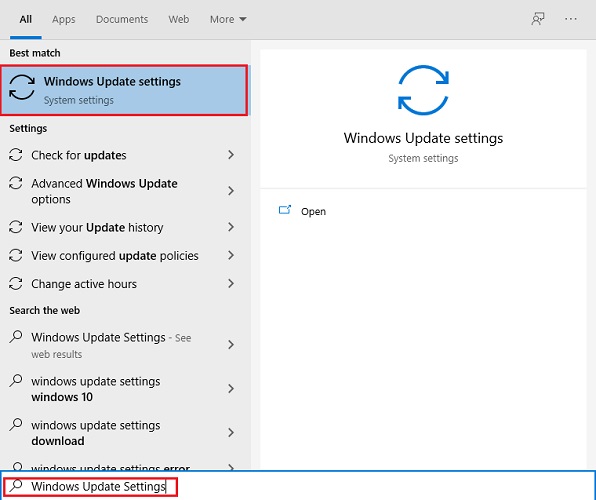
- 업데이트 확인을 클릭하십시오
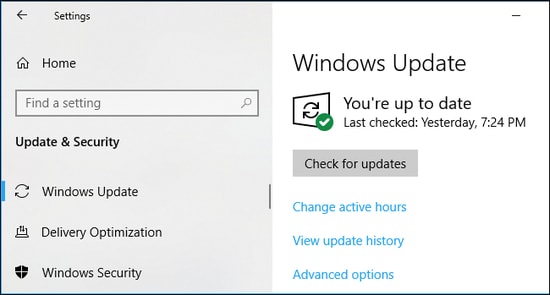
이제 컴퓨터에서 Windows 10용 업데이트가 있는지 확인합니다. 업데이트가 있는 경우 컴퓨터가 자동으로 Windows를 최신 버전으로 업데이트하고 마인크래프트 업데이트 방법 문제를 해결할 수 있습니다.
참조: Windows 10에서 World Minecraft에 연결할 수 없음 [해결됨]
위의 솔루션 중 어느 것도 작동하지 않는 경우 Windows 10에서 Minecraft를 업데이트하는 방법은 무엇입니까?
그래도 minecraft 업데이트 방법에 대한 문제를 해결할 수 없다면 Minecraft 고객 관리 서비스에 연락하여 도움을 요청해야 합니다. 마인크래프트 업데이트 방법을 안내하는 데 도움이 될 수 있습니다.
마인크래프트를 업데이트하는 방법에 대한 문제에 대한 임시 해결책으로 할 수 있는 또 하나의 방법은 컴퓨터에서 Bluestacks와 같은 Android 에뮬레이터를 통해 Minecraft를 실행하는 것입니다.
